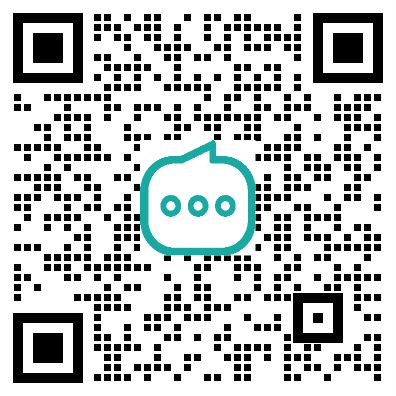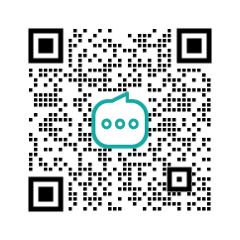在淘宝平台运营店铺时,店铺图标是消费者最先感知的品牌视觉符号。一个专业、醒目的图标不仅能提升店铺辨识度,还能增强用户信任感。数据显示,带有定制图标的店铺点击率比默认图标高出40%。本文将详细解析图标上传全流程,助您快速完成这项重要的视觉工程。

文章导航
一、上传前的准备工作
1. 图标设计规范
• 格式要求:PNG/JPG格式(推荐透明背景PNG)
• 尺寸标准:200×200像素(淘宝官方指定尺寸)
• 文件大小:不超过500KB
• 设计建议:包含品牌LOGO核心元素,避免复杂纹理
2. 素材制作工具推荐
• 专业设计:Photoshop、Illustrator
• 在线工具:Canva、稿定设计
• 手机APP:醒图、PicsArt
二、详细操作指南:5步完成图标上传

1.步骤1:登录卖家中心
访问淘宝卖家中心,使用主账号登录。建议使用Chrome或火狐浏览器以保证最佳兼容性。
2.步骤2:进入店铺基本设置
在左侧导航栏找到「店铺管理」→「店铺基本设置」,点击进入设置界面。
3.步骤3:定位图标上传入口
在页面顶部找到「店铺标志」模块,点击右侧的「上传图标」按钮。这里需要注意:
- 新店铺需先完成基础信息认证
- 已有图标需删除旧图标后才能上传新文件
4.步骤4:文件上传与调整
点击「选择文件」按钮上传本地图片,系统会自动进行格式校验。成功上传后:
- 使用图片裁剪工具调整显示范围
- 预览不同终端显示效果(PC/手机端)
- 确认无误后点击「保存」
5.步骤5:高级设置优化
点击右上角的设置图标→选择「高级」设置,可进行以下优化:
- 设置图标跳转链接(需开通相关权限)
- 调整图标悬停效果
- 开启节假日自动换标功能
三、常见问题解决方案
1. 上传失败原因排查
| 问题现象 | 解决方案 |
|---|---|
| 提示「格式不支持」 | 转换文件格式,检查是否为RGB色彩模式 |
| 显示「文件过大」 | 使用tinypng.com在线压缩 |
| 上传后图标模糊 | 检查原始文件分辨率是否达标 |
2. 图标显示异常处理
若更新后未即时显示:
- 清除浏览器缓存(Ctrl+Shift+Delete)
- 等待30分钟系统刷新周期
- 检查是否开启CDN加速服务
四、专业运营建议
1. 图标迭代策略
• 大促期间使用活动限定图标
• 每季度根据销售数据优化视觉元素
• A/B测试不同图标点击转化率
2. 多场景应用规范
建立统一的视觉识别系统,确保:
- 详情页图标与店铺首页风格一致
- 手机端图标适应圆形/方形两种显示模式
- 直播封面与店铺图标存在视觉关联
3. 数据监控方法
通过生意参谋查看:
• 店铺UV点击转化率变化
• 搜索流量中品牌词占比
• 收藏加购率波动曲线
掌握淘宝店铺图标设置技巧,不仅能提升店铺专业度,更能为后续的营销活动打下良好基础。建议每半年进行一次图标优化,保持品牌视觉的新鲜感。立即登录卖家中心,打造属于您的专属品牌标识吧!
延展阅读: